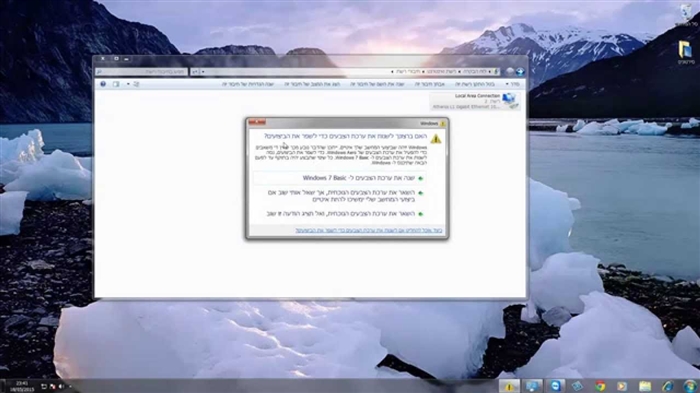באמצעות כתובת ה- IP 192.168.3.1, אתה יכול להזין את הגדרות הנתב (חשבון אישי) של רוב דגמי הנתב של Huawei. גם בדגמים רבים מצויין כתובת mediarouter.home. בדרך כלל, אתה יכול להיכנס לנתב Huawei שלך בשתי הכתובות. הכניסה והסיסמה המוגדרים כברירת מחדל ליציאה הם בדרך כלל admin / admin. במדריך זה אראה לכם בפירוט כיצד לפתוח את דף ההגדרות ומה עליכם לעשות אם אינכם יכולים להזין את הגדרות הנתב.
באמצעות הכתובת מתווך. בית אוֹ192.168.3.1 אתה יכול ללכת לנתב Huawei WS319, HG232f, WS550, WS329, WS325 וכו 'למה זה מיועד? קודם כל, כדי להגדיר את הנתב. לאחר הרכישה, יהיה עליך להגדיר אותה ולשם כך עליך לגשת להגדרות. או, למשל, אתה רוצה לשנות את הסיסמה עבור Wi-Fi, או פרמטרים אחרים. במקרה זה, עליך לעבור גם להגדרות הנתב. אם אתה לא יודע איך זה עובד, אסביר זאת בקצרה: הפעל את הנתב, חבר אליו מחשב (ב- Windows, Mac OS, Linux - זה לא משנה) באמצעות כבל, או באמצעות Wi-Fi. במקום מחשב, אתה יכול להשתמש במחשב נייד, טאבלט, טלפון (אנדרואיד, iOS). פתח את הדפדפן שלך ועבור לכתובת המופיעה בתחתית הנתב של Huawei. סביר להניח שיהיה mediarouter.home. או לפי כתובת ה- IP של היצרן - 192.168.3.1. הזן את הכניסה / סיסמת היצרן (admin / admin) וסיימת. כעת נבחן את כל הפעולות הללו ביתר פירוט. יש ניואנסים שונים, ולא תמיד בפעם הראשונה שהכל מסתדר.
מידע חשוב!
יש שם הרבה נתבים ממותגים של Huawei. הם מותקנים על ידי ספקי אינטרנט מסוימים עבור המנויים שלהם. בדרך כלל, למכשירים אלה יש לוגו ספק שירותי אינטרנט. לכן, שם הכתובת להזנת ההגדרות וכניסה / סיסמת ברירת המחדל עשויה להיות שונה. לדוגמא, בנתב Huawei WS319 מבית Kyivstar, כתובת ה- IP היא 192.168.1.1 והכניסה / סיסמה היא kyivstar. כתובת היצרן להזנת ההגדרות (כתובת WEB) ואת שם המשתמש / סיסמה תמיד תוכלו לראות על המדבקה בתחתית הנתב. בחלק מהדגמים כתובת ה- IP היא 192.168.100.1. לדוגמא, ב- HG8245 וב- HG8240. כתבתי על כך במאמר זה.
בחלק מהדגמים כתובת ה- IP היא 192.168.100.1. לדוגמא, ב- HG8245 וב- HG8240. כתבתי על כך במאמר זה.
אנו בודקים אם הנתב שלנו מופעל. עליך גם לוודא שהמחשב שלך (או מכשיר אחר) מחובר לנתב. אם החיבור הוא באמצעות Wi-Fi, יש לחבר את הכבל ליציאת ה- LAN בנתב, ולמחשב / המחשב הנייד לכרטיס הרשת. אולי תתחבר ל- Huawei באמצעות Wi-Fi. במקרה זה, פשוט התחבר לרשת ה- Wi-Fi שלך. אם הנתב חדש ועדיין לא הוגדר, לרשת יהיה שם מפעל, וכדי להתחבר אליו עליך להשתמש בסיסמת היצרן. שם הרשת (SSID) והסיסמה (מפתח WLAN) מסומנים גם בתחתית הנתב.
חבר את האינטרנט ליציאת WAN (הוא כחול). זה לא הכרחי, אתה יכול להיכנס להגדרות מבלי לחבר כבל ליציאת WAN. אבל אם אתה מתכוון להגדיר את הנתב (בפעם הראשונה), אז האינטרנט צריך להיות מחובר. כמו כן, בדוק שהמכשיר שלך מחובר רק לנתב. אם אתה עושה הכל במחשב נייד, למשל ומחובר בכבלים, ודא שהמחשב הנייד שלך אינו מחובר לרשת אחרת באמצעות Wi-Fi. במקרה זה, עדיף לכבות את החיבור האלחוטי.
אם הכל מחובר כהלכה, תוכל לפתוח את ההגדרות של הנתב של Huawei. זה בכלל לא קשה לעשות.
התחבר ל- 192.168.3.1 / mediarouter.home
אנו זקוקים לכל דפדפן. אני תמיד ממליץ להשתמש בסטנדרט. מהסיבה שמעט אנשים משתמשים בו ואין בו תוספות ואשפה אחרת. אבל אתה יכול לפתוח את Chrome, Opera וכו '.
בשורת הכתובת (בדיוק בשורת הכתובת, לא בשורת החיפוש) הזן את הכתובתhttp: //mediarouter.home/ אוֹhttp://192.168.3.1 ולעבור על זה.

יופיע חלון הרשאה. עליך להזין "שם משתמש" ו"סיסמה ". מנהל מערכת ומנהל. או פרטי הכניסה שלך, אם שינית אותם. לחץ על כפתור Enter.

אם מנהל / מנהל עולה (הם לא שונו), לוח הבקרה של הנתב ייפתח. במקרה שלנו, זה Huawei WS319.
כאשר הנתב חדש, אשף ההתקנה המהירה ייפתח. היכן עליך לבחור את סוג חיבור האינטרנט ולהגדיר את הפרמטרים של רשת ה- Wi-Fi. אם אתה חדש בעסק זה, אז באמצעות תפריט שלב אחר שלב זה יהיה לך קל יותר להגדיר את הנתב מאשר להבין אחר כך בהגדרות הבודדות בממשק האינטרנט.

אם הנתב הוגדר, מפת הרשת (הרשת שלי) תיפתח. הוא מציג את מצב חיבור האינטרנט והתקנים מחוברים באמצעות Wi-Fi ו- Ethernet.

משם, אתה יכול לעבור להגדרות "אינטרנט", "רשת ביתית", או לפתוח את דף "תחזוקה" עם הפרמטרים של הנתב של Huawei.
אם הגדרות הנתב של Huawei אינן נפתחות
ראשית, בדוק את חיבור המכשיר לנתב. ועוד:
- אם זה לא עובר ל- 192.168.3.1, נסה לפתוח את mediarouter.home. ולהיפך.
- ראה איזו כתובת להזין את ההגדרות מופיעה בתחתית הנתב של Huawei. השתמש בכתובת המוצגת בתיק.
- נסה להיכנס באמצעות דפדפן אחר. אם זה לא עובד, חבר מכשיר אחר לנתב ונסה להתחבר דרכו.
- אפס את הגדרות הנתב שלך.
- במחשב, עליך לבדוק שההגדרות לקבלת כתובות באופן אוטומטי מוגדרות. כך תעשה זאת.
לחץ על שילוב המקשים Win + R, הזן את הפקודה ncpa.cpl ולחץ על Ok. או פתח את חלון "חיבורי רשת" בדרך אחרת הנוחה לך.
בחלון זה לחץ לחיצה ימנית על החיבור שדרכו אתה מחובר לנתב. אם בכבלים, אז ב- Windows 10 זה "Ethernet". אם באמצעות Wi-Fi - "רשת אלחוטית". אנו בוחרים באפשרות "מאפיינים".

הדגש את הפריט "פרוטוקול גרסה 4", לחץ על "מאפיינים". אנו רואים כי "השג כתובת IP באופן אוטומטי" הוגדר ולחץ על "אישור".

לאחר שלבים אלה, באפשרותך להפעיל מחדש את הנתב ולנסות להזין את חשבונו האישי, כפי שהראיתי למעלה במאמר.
אם אתה עדיין לא מצליח להיכנס לנתב Huawei, עיין בפתרונות במאמר זה: https://help-wifi.com/oshibki-i-polomki/chto-delat-esli-ne-zaxodit-v-nastrojki-routera- na-192-168-0-1-ili-192-168-1-1 /.
אם אינך מתחבר דרך admin / admin
כאשר הדף בכתובת 192.168.3.1 / mediarouter.home עדיין נפתח, אז כאן אתה עלול להיתקל בבעיה כששם המשתמש או הסיסמה אינם מתאימים. אנחנו נכנסים ל- dmin ו- admin של המפעל, והנתב כותב שהסיסמה שגויה ואינה מאפשרת לנו להיכנס להגדרות. כבר דיברתי על הבעיה הזו.
שוב, ראשית כל, אנו בוחנים אילו שם משתמש וסיסמה מסומנים בנתב שלך. אולי, למשל, ככה:

אנו מנסים להזין את הנתונים המצוינים על המדבקה. אם הם לא מתאימים, מישהו שינה אותם. במקרה זה, כל שנותר הוא איפוס מוחלט של הגדרות הנתב לברירות המחדל של היצרן. לשם כך, לחץ והחזק את לחצן Reset (WPS / Reset) למשך 15 שניות לפחות. לאחר איפוס ההגדרות והאתחול מחדש של הנתב, פתח שוב את חשבונך האישי ונסה להזין את שם המשתמש והסיסמה של היצרן.